« Autocollants (Vinyle) » : différence entre les versions
Aller à la navigation
Aller à la recherche
Aucun résumé des modifications |
|||
| Ligne 44 : | Ligne 44 : | ||
<br> | <br> | ||
=== Étape 2 - | === Étape 2 - Préparer la découpe === | ||
# | # Ouvrir le logiciel [[Silhouette Studio]] | ||
# | # Insérer l'image précédemment téléchargée (Fichier > Ouvrir) | ||
# | # Configurer la mise en page : [[Fichier:autocollants-2.jpg|250px|thumb|center| ]] | ||
# | # Cliquer sur '''Afficher > Repères d'alignements''' | ||
# | # Dans la fenêtre qui vient de s'ouvrir en haut à droite, cocher '''Activé''' | ||
# | # La ligne rouge ainsi que la grille qui viennent d'apparaître sur notre page sont la limite où devront se trouver les images [[Fichier:autocollants-3.jpg|250px|thumb|center| ]] | ||
# | # Cliquer sur '''Fichier > Fusionner''' puis '''accéder''' au dossier '''Téléchargements''' pour insérer la première image | ||
# | # La redimensionner grâce au carré se trouvant en bas à droite. | ||
# Insérer ensuite la seconde image (ou dupliquer celle-ci pour avoir plusieurs exemplaires) | |||
# Optimiser la place disponible en pivotant les images [[Fichier:autocollants-4.jpg|250px|thumb|center| ]] | |||
# Ouvrir la fenêtre de vectorisation en cliquant sur [[Fichier:Fenêtre de vectorisation.jpg|sans_cadre]] | |||
# Cliquer sur '''Sélectionner la zone de vectorisation''' puis tracer une zone pour sélectionner la partie de l'image à conserver (cliquer-glisser) | |||
# Sélectionner '''Trame solide''' puis cliquer sur '''Vectoriser''' | |||
# Déplacer ensuite l'image pour visualiser le tracé vectorisé [[Fichier:Flocage-1.jpg|400px|thumb|center| ]] | |||
# Cliquer ensuite sur le tracé vectorisé pour le redimensionner grâce au carré se trouvant en bas à droite (ajuster la taille selon le support du support en tissu) | |||
# Placer ensuite le tracé vectorisé en haut à gauche de la feuille (sans toucher les repères) | |||
# Cliquer ensuite sur '''Objet > Miroir > Miroir horizontal''' [[Fichier:Flocage-2.jpg|400px|thumb|center| ]] | |||
# Cliquer sur '''Envoyer''' | |||
# Connecter la [https://fabbaye.arras.fr/index.php?title=D%C3%A9coupeuse_vinyle_Cameo_4 Cameo 4] à l'ordinateur | |||
# Régler les valeurs suivantes : [[Fichier:Flocage-3.jpg|600px|thumb|center| ]] | |||
# Découper un morceau de flex plus grand que l'image à découper et le placer sur le tapis de coupe, '''face mate vers le haut''' | |||
# Insérer le tapis de coupe dans la [https://fabbaye.arras.fr/index.php?title=D%C3%A9coupeuse_vinyle_Cameo_4 Cameo 4] [[Fichier:Flocage-7.jpg|400px|thumb|center| ]] | |||
# Cliquer sur '''Envoyer''' | |||
# Une fois la découpe terminée, retirer le flex autour de la forme et retirer ensuite les parties inutiles grâce à la pince à écheniller [[Fichier:Flocage-6.jpg|400px|thumb|center| ]] | |||
# Votre flex est maintenant prêt à être pressé | |||
<br> | <br> | ||
Version du 9 septembre 2024 à 11:10
Description
Objectif
Fabriquer des autocollants avec la découpeuse vinyle
Temps nécessaire
1h/1h30
Matériel
- Une image (voir la section Avant de se lancer)
- Des feuilles étiquettes A4
- Imprimante Laser
Machine
Logiciel
Avant de se lancer
Pour découper une image selon son contour sur [Silhouette Studio], il est mieux d'utiliser une image au format .png.
Pour cela, il est possible de la créer soi-même sur un logiciel de retouches d'images, comme [Gimp], mais dans cette fiche, nous allons utiliser l'Intelligence Artificielle (IA) lors de l'Étape 1, afin de nous générer les images de nos autocollants.
Fabrication
Étape 1 - Générer une image
- Ouvrir le navigateur pour se rendre sur le site https://designer.microsoft.com/
- En haut à droite, cliquer sur Se connecter puis indiquer les informations du compte Microsoft (e-mail et mot de passe)
- Une fois connecté, cliquer sur Create avec l'IA puis sur Stickers
- On remarque en dessous des exemples de créations. En passant la souris sur l'image, une description apparaît. C'est cette description qui permet de décrire à l'IA ce que l'on souhaite comme image
- On appelle cela un prompt. Il s'agit d'instructions
- Il est utile de s’inspirer d'exemples de descriptions afin de trouver la bonne formulation. Il faut également prendre le temps de réfléchir à ce que l'on souhaite précisément dans l'image à générer.
- Cliquer sur Description
- Cliquer dans le volet qui s'est ouvert pour commencer à rédiger la description
- Une fois terminé, cliquer sur Generate

- Si une ou plusieurs images sont intéressantes, passer la souris dessus puis cliquer sur la flèche en haut à droite
- Dans la nouvelle fenêtre, modifier le nom par défaut (Designer) puis accéder au dossier Téléchargements puis cliquer sur Enregistrer
- Avant de passer à la suite, reprendre les manipulations pour générer d'autres autocollants
Étape 2 - Préparer la découpe
- Ouvrir le logiciel Silhouette Studio
- Insérer l'image précédemment téléchargée (Fichier > Ouvrir)
- Configurer la mise en page :

- Cliquer sur Afficher > Repères d'alignements
- Dans la fenêtre qui vient de s'ouvrir en haut à droite, cocher Activé
- La ligne rouge ainsi que la grille qui viennent d'apparaître sur notre page sont la limite où devront se trouver les images
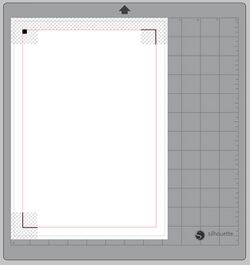
- Cliquer sur Fichier > Fusionner puis accéder au dossier Téléchargements pour insérer la première image
- La redimensionner grâce au carré se trouvant en bas à droite.
- Insérer ensuite la seconde image (ou dupliquer celle-ci pour avoir plusieurs exemplaires)
- Optimiser la place disponible en pivotant les images
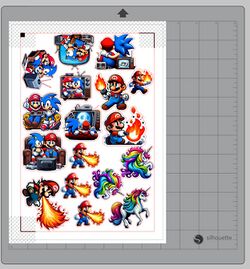
- Ouvrir la fenêtre de vectorisation en cliquant sur

- Cliquer sur Sélectionner la zone de vectorisation puis tracer une zone pour sélectionner la partie de l'image à conserver (cliquer-glisser)
- Sélectionner Trame solide puis cliquer sur Vectoriser
- Déplacer ensuite l'image pour visualiser le tracé vectorisé
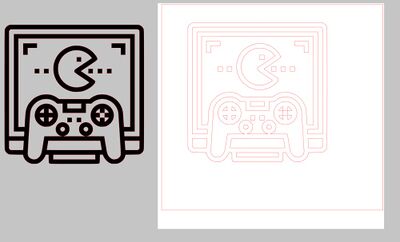
- Cliquer ensuite sur le tracé vectorisé pour le redimensionner grâce au carré se trouvant en bas à droite (ajuster la taille selon le support du support en tissu)
- Placer ensuite le tracé vectorisé en haut à gauche de la feuille (sans toucher les repères)
- Cliquer ensuite sur Objet > Miroir > Miroir horizontal
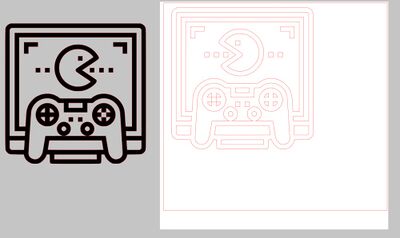
- Cliquer sur Envoyer
- Connecter la Cameo 4 à l'ordinateur
- Régler les valeurs suivantes :

- Découper un morceau de flex plus grand que l'image à découper et le placer sur le tapis de coupe, face mate vers le haut
- Insérer le tapis de coupe dans la Cameo 4

- Cliquer sur Envoyer
- Une fois la découpe terminée, retirer le flex autour de la forme et retirer ensuite les parties inutiles grâce à la pince à écheniller

- Votre flex est maintenant prêt à être pressé
Étape 3 - Faire durer le flocage
- Après le pressage, attendre 24h avant le premier lavage.
- Lavage: 60°C max (à l’envers, ne pas utiliser de produits agressifs comme de la javel) ou nettoyage à sec
- Repassage: à l’envers
Photos


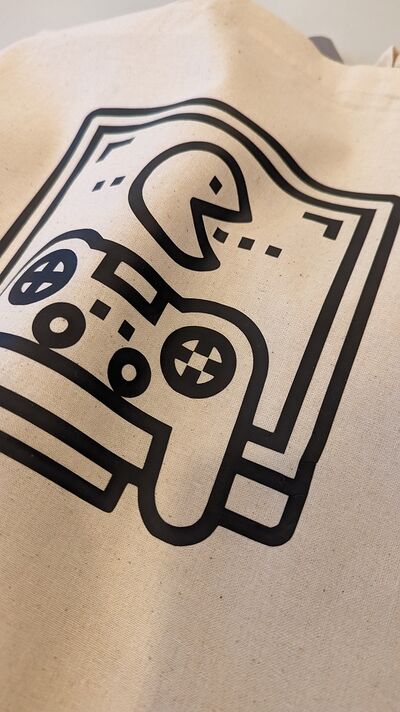



Pour aller plus loin
- Voici quelques exemples de projets :







